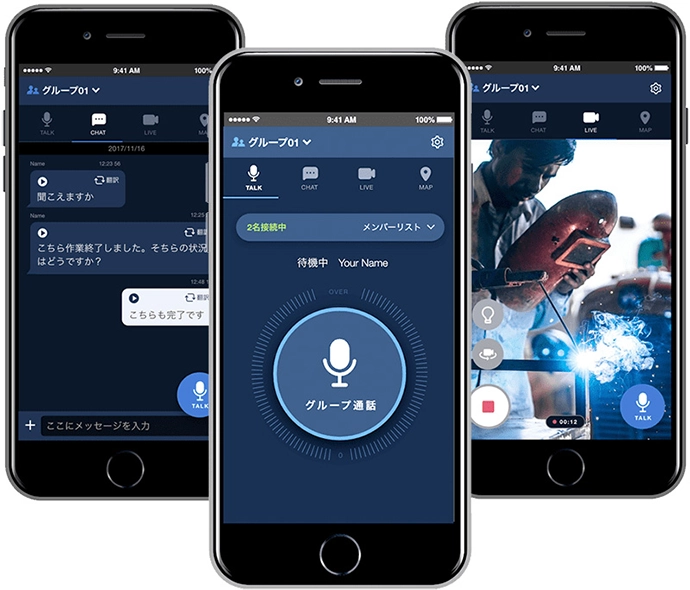IP無線アプリ バディコムとは
Buddycom利用企業1,400社以上
Buddycom利用継続率99.6%
1グループ最大参加人数2,000人
1テナント運用グループ数6,000グループ
1分でわかるBuddycomの動画
Buddycom 8つのポイント
低コスト 初期費用0円、月額600円~
お手持ちのスマートフォンにアプリをインストールするだけで使い始めることができるので、初期費用はかかりません。料金プランは3つ、月額600円~あります。年契約で一括払いの場合は、4か月分~お得になります。
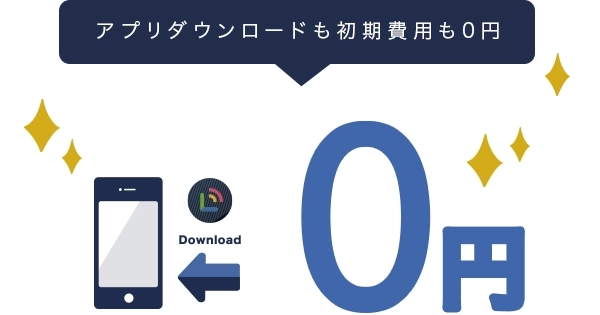
1対大勢でリアルタイムに通話可能
Buddycomなら、アプリをインストールするだけで、スマホをトランシーバーのように使えます。1対大勢でリアルタイムに通話ができ、会話のデータはクラウドに保存されるため、いつでも聞き返すことができます。

多言語翻訳でインバウンド対策にも
Buddycomは、会話の音声をチャット形式でテキスト化や翻訳し、翻訳したテキストの読み上げができます。最大85言語に対応していますので、インバウンド対策にも有効です。
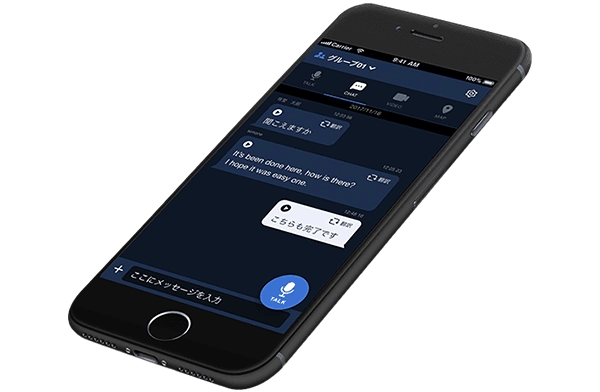
ライブ動画で現場の状況を共有
Buddycomのライブキャストは、音声だけでは伝わりにくい現場の状況を映像+声で伝えることができます。作業者の支援やダブルチェックを事務所に居ながらリアルタイムに実現できます。
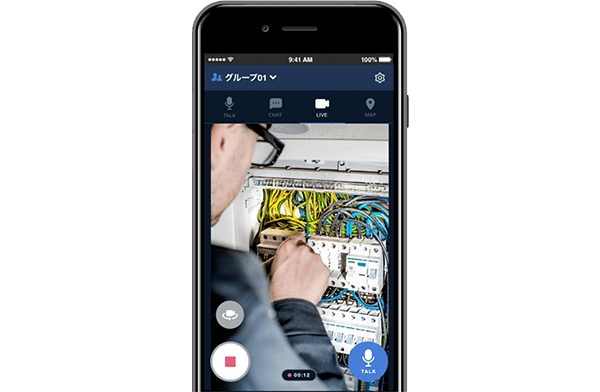
メンバーの位置情報がわかる
BuddycomのMapは、自分自身と他ユーザーがどこにいるか位置情報を確認できます。また、Map上の範囲内のオンライン中のメンバーとのみ会話することも可能です。
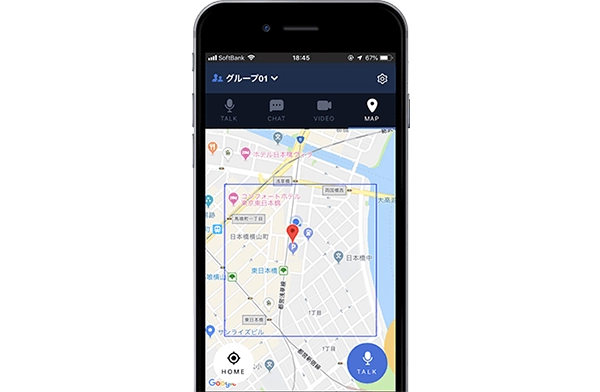
機能充実の管理コンソール
Buddycomの管理コンソールは、動態管理やアプリの一括設定など、様々な設定が可能です。また、自由なグループ構成、他テナントとの企業間通信、CSVでのユーザー・グループ編集なども人数無制限で対応しています。
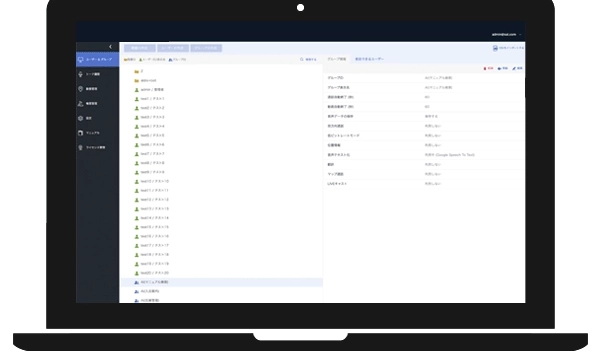
24時間365日、安心安全のサーバー管理
Buddycomの通信は、SSL/TLSで暗号化して送受信しているので、安全に通話することができます。また、災害復旧対応や海外サーバーでの稼働など、24時間365日を支える仕組みが揃っています。
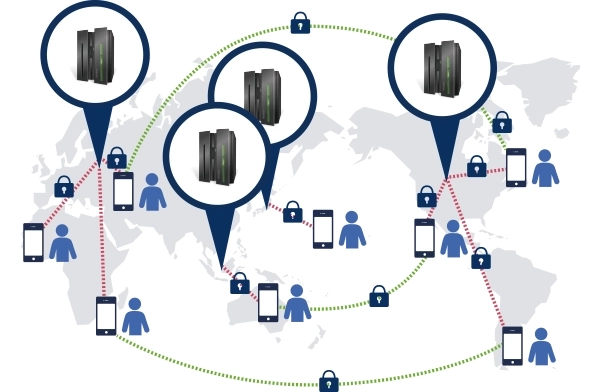
ハンズフリーで使える
Buddycomは、周辺機器を使えばハンズフリーで通話ができます。スマートフォンをポケットから出して操作しなくて良いので、お客様から仕事中にスマホ見てるなど、誤解を招くこともなくなります。
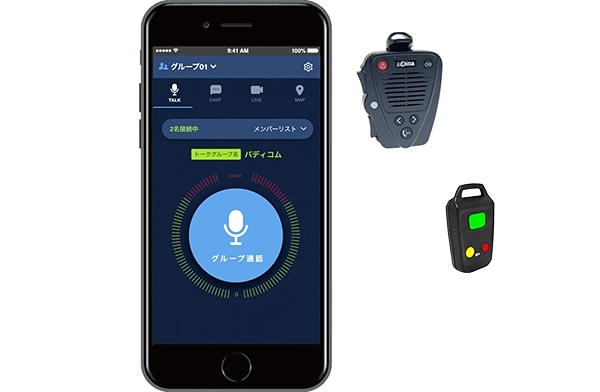
バディコム 機能一覧
Buddycom アプリ機能
| 機能 | 説明 | Android | iOS | Windows |
|---|---|---|---|---|
| グループ通話 | 通話ボタンを押して、グループ内のユーザーへ、一斉発信ができます。 | ○ | ○ | ○ |
| 個別通話 | グループ内の指定したユーザーに対して発信ができます。 ユーザー同士が個別通話を行うことで1対1の通話ができます。 | ○ | ○ | ○ |
| 双方向通話 | 複数人が通話ボタンを押して同時に発信ができます。 電話のように音声が重なって話せます。 | ○ | ○ | お問合せ |
| マルチグループ受信 | 発話先に指定しているグループとは他に同時に複数のグループの通話を受信できます。 | ○ | ○ | ○ |
| 電話発信 | ユーザーの電話番号が登録されている場合、Buddycomアプリから、電話アプリを起動します。 端末のアドレス帳に電話番号を登録する必要がなくなります。 | ○ | ○ | − |
| 通話履歴の再生 | サーバーに保存された通話データを、後で再生することができます。 | ○ | ○ | ○ |
| 履歴保存24時間 | 契約プラン内のデータを24時間保存できます。 | ○ | ○ | ○ |
| チャット機能 | テキストや画像の送受信ができます。 | ○ | ○ | ○ |
| 定型文 | あらかじめ定型文に設定をしたテキストやサウンドなどのテンプレートを簡単に送信できます。 | ○ | ○ | − |
| 位置情報の確認 | ユーザーの位置情報を確認することができます。 | ○ | ○ | ○ |
| Map通話 | Map画面上の範囲内に表示されたユーザーに対して発話できる機能です。 Map画面のミニトークボタンを押すと青枠内に表示されたユーザーに対して発話ができます。 個別通話として発信するため、通話履歴は個別通話に保存されます。 | ○ | ○ | お問合せ |
| 企業間通信 | 連携することで、他の企業のテナントのユーザーと通話ができます。 | ○ | ○ | ○ |
| 強制起動 | 対象のグループに所属するユーザーのBuddycomアプリを強制的に起動します。 | ○ | ○ | − |
| 2段階認証 | ID・パスワードとは異なる数字6桁の認証コードを発行します。 | ○ | ○ | お問合せ |
| かんたんログイン | ID・パスワードを使用せずに、発行されたURLを使ってログインができます。 | ○ | ○ | お問合せ |
| ライブキャスト | 現場の状況をLIVE動画で共有しながら、グループ通話ができます。 | ○ | ○ | ○ |
| 音声テキスト化 | 通話した音声がテキスト化されます。 | ○ | ○ | ○ |
| トランシーバー翻訳 | グループメンバーが各々言語設定可能、通話した音声が設定した言語に翻訳されます。 翻訳したテキストの読み上げができます。 エンジンにより異なりますが、最大85言語に対応しています。 | ○ | ○ | お問合せ |
| エンドツーエンド暗号化 | 通信データ・保存データをクライアント端末でしか閲覧できない様に暗号化します。 | ○ | ○ | お問合せ |
| SAML認証 | BuddycomのユーザーIDとパスワードを外部のユーザー情報と連携します。 | ○ | ○ | お問合せ |
| 履歴保存1か月延長 | データの保存期間を1か月に延長できます。 ※Talk Enterprise・Livecast Enterpriseプランでご利用いただけます。 | ○ | ○ | ○ |
| 外部ストレージ連携 | データの保存先を外部サービスへ切り替えられます。 ※Talk Enterprise・Livecast Enterpriseプランでご利用いただけます。 | ○ | ○ | ○ |
| アプリ連携 | 他社のアプリサービスと連携できます。 ※Talk Enterprise・Livecast Enterpriseプランでご利用いただけます。 | ○ | ○ | お問合せ |
| Buddycom AI | BuddycomからAIと会話できます。連携するChatGPTは無償版と有償版がございます。 ※オプション | ○ | ○ | - |
Buddycom 管理コンソール機能
※管理コンソールは、Talk Enterprise・Livecast Enterpriseプランでご利用いただけます。
| 動態管理 | 管理コンソール上で、グループ内のユーザーの位置情報や行動履歴を確認できます。 |
|---|---|
| アプリの一括管理 | 管理コンソール上で、スマホアプリの設定を管理者が一括管理できます。 |
| 管理コンソールIPアドレス制限 | 管理コンソールへのアクセスを制限し、セキュリティーを向上できます。 |
| 監査ログ | 管理コンソールで行った以下操作の実行履歴を取得できます。
|
バディコム 料金プラン
| 利用シーン | 無線・トランシーバーとして利用 | ライブ動画を利用 | |
|---|---|---|---|
| プラン | Talk Lite | 高セキュリティTalk Enterprise | 高セキュリティLivecast Enterprise |
| 年契約:一括払い 1ユーザー/月 | 600円 (税込660円) 4.8か月分お得 | 1,200円 (税込1,320円) 4か月分お得 | 2,600円 (税込2,860円) 4か月分お得 |
| 月契約:月々払い 1ユーザー/月 | 1,000円 (税込1,100円) | 1,800円 (税込1,980円) | 3,900円 (税込4,290円) |
| 主な機能の違い |
|
|
|
| ユーザー数 | 購入したライセンス数 | 購入したライセンス数 | 購入したライセンス数 |
| グループ数 | 無制限 | 無制限 | 無制限 |
| 1グループの参加ユーザー数 | 無制限 | 無制限 | 無制限 |
| グループ通話 | ○ | ○ | ○ |
| 個別通話 | ○ | ○ | ○ |
| 双方向通話 | ○ | ○ | ○ |
| マルチグループ受信 | ○ | ○ | ○ |
| 電話発信 | ○ | ○ | ○ |
| 通話履歴の再生 | ○ | ○ | ○ |
| 履歴保存期間24時間 | ○ | ○ | ○ |
| チャット機能 | ○ | ○ | ○ |
| 定型文 | ○ | ○ | ○ |
| 位置情報の確認 | ○ | ○ | ○ |
| Map通話 | ○ | ○ | ○ |
| 企業間通信 | ○ | ○ | ○ |
| 強制起動 | ○ | ○ | ○ |
| 2段階認証 | ○ | ○ | ○ |
| かんたんログイン | ○ | ○ | ○ |
| ライブキャスト | × | × | ○ |
| 音声テキスト化 | × | ○ | ○ |
| トランシーバー翻訳 | × | ○ | ○ |
| 動態管理 | × | ○ | ○ |
| アプリ設定の一括管理 | × | ○ | ○ |
| エンドツーエンド暗号化 | × | ○ | ○ |
| 管理コンソールIPアドレス制限 | × | ○ | ○ |
| 監査ログ | × | ○ | ○ |
| SAML認証 | × | ○ | ○ |
| 履歴保存1か月延長 | × | ○ | ○ |
| 外部ストレージ連携 | × | ○ | ○ |
| アプリ連携 | × | ○ | ○ |
注意事項
料金について
- スマートフォンは、お客様自身でご用意ください。
- ネットワーク通信費は、お客様自身でご負担ください。
- 契約ユーザー数によって料金が異なります。
- 100ユーザー以上のご購入につきましてはお問合せください。
- 契約期間内の途中解約による払い戻しはできません。
料金プランについて
- プランを混在させることはできません。異なるプランを契約したい場合は、契約を複数に分けてください。
- 異なる契約でも共通のグループでやり取りができる企業間通信機能がございます。
- 契約期間内のプランのアップグレードは、年契約のみ可能です。差額分のお支払いが必要です。
- 契約期間内のプランのダウングレードはできません。契約更新時のみ可能です。
かんたんログインについて
- ID・パスワードを使用せず、発行されたURLを使って簡単にログインできます。
ライブキャストについて
- ライブキャストの上限は、1ユーザー10GB/月です。(約10時間の送信・受信・再生)
※上限に達した場合でも継続してご利用いただけますが、料金をご相談する場合があります。
音声テキスト化について
- 音声テキスト化の上限は、1ユーザー10時間/月です。
※上限に達した場合でも継続してご利用いただけますが、料金をご相談する場合があります。 - 音声テキスト化のエンジンは、Microsoft Azure Cognitive Services Speech to Text API を利用します。
- 対応言語はエンジンにより異なります。最大85言語に対応しています。
トランシーバー翻訳について
- トランシーバー翻訳の上限は、1ユーザー180,000文字/月です。
※上限に達した場合でも継続してご利用いただけますが、料金をご相談する場合があります。 - トランシーバー翻訳のエンジンは、Microsoft Translate, Google Translate, DeepL を契約後にユーザーが選択できます。
- 対応言語はエンジンにより異なります。最大85言語に対応しています。
アプリ設定の一括管理について
- アプリ設定の一括管理は、機能制限および設定の一元管理ができます。
監査ログの取得について
- 管理コンソールで行った下記操作の監査ログを取得できます。監査ログの保存期間は2年間です。
- ログイン(ログイン成功/失敗)
- 通話履歴(グループ通話/個別通話)の再生、ダウンロード
- IPアドレス制限の設定変更
履歴保存1か月延長について
- 履歴保存1か月延長は、履歴保存24時間で保存されているデータが1か月間保存されます。
※保存量が著しく大きい場合、保存期間の短縮をお願いする場合があります。
バディコム よくある質問
01_Buddycomについて
- Q01Buddycomとは何ですか?
- Q02導入実績を知りたい。
- Q03Buddycomの通話でスマホの通話料が発生しますか?
- Q04Wi-Fi環境下でも利用できますか?
- Q05通話範囲はどのくらいですか?
- Q06海外とも通話できますか?
- Q07どのようなデバイスが使えますか?
- Q08利用可能なキャリアは?
- Q09災害時・BCP対策で、緊急時に利用できますか?
- Q10災害時・BCP対策において、トランシーバー、インカムと比較して、不利な点はありますか?
- Q11連続通話した場合のバッテリー持ちはどのくらいですか?
- Q12Buddycomのアプリを常に起動しておく必要はありますか?
- Q13スマホを起動したらBuddycomのアプリは自動で起動しますか?
- Q14使用するパケット通信量はどのくらいですか?
- Q15音声SIMではなく、データSIMでも利用できますか?
- Q16電話とBuddycomの違いは何ですか?
- Q17LINEのグループ通話とBuddycomの違いは何ですか?
- Q18音質や遅延はどうですか?
- Q19混信しますか?
- Q20通信内容を他者に聞かれる心配はありませんか?
- Q21通話に必要な帯域はどのくらいですか?
- Q22ライブキャストに必要な帯域はどのくらいですか?
- Q23Buddycom使用中に電話がかかってきた場合、どうなりますか?
- Q24LINEなど、他社のIP通話アプリと同時に利用する場合、どうなりますか?
- Q25バックグラウンドやロック画面でも、通話を受信できますか?
- Q26ロック画面でも、通話を発信できますか?
- Q27他のアプリケーション、例えば位置情報等のデータ連動はできますか?
- Q28複数の端末で、1つのIDを使い回せますか?
- Q29同じIDで複数の端末に同時にログインできますか?
- Q30市販のBluetooth®ヘッドセットのボタンと連動できますか?
- Q31車を運転しながら利用できますか?
- Q32スマホを運転席に固定すれば、発信の際に画面にタッチしても大丈夫ですか?
- Q33オプションのアクセサリを使用すれば、運転中に利用できますか?
02_トライアル・料金体系について
03_機能について
- Q43音声テキスト化と翻訳機能の対応言語は?
- Q44履歴の保存期間はどれくらいですか?
- Q451対1の個別通話はできますか?
- Q46他グループと個別通話できますか?
- Q47グループ内で個別通話していた場合、一斉通話を聞くことはできますか?
- Q48通話を切り忘れたユーザーがいる場合、自動で終了しますか?
- Q49通話するグループごとに接続できるユーザーを設定できますか?
- Q50企業間通信は機能に制限がありますか?
04_設定について
- Q51通話ボタンのボタンモードは、1つだけですか?
- Q52登録できるユーザー数に制限はありますか?
- Q53登録できるグループ数に制限はありますか?
- Q54グループはどのように登録しますか?
- Q55ユーザーやグループの設定変更は簡単ですか?
- Q56ユーザーの表示名やグループ名は、自由に変えることができますか?
05_利用環境について
- Q57通話するOSが異なっても、例えば、AndroidとiPhone間でも通話ができますか?
- Q58Buddycomのアプリのバージョンが異なる端末間でも通話できますか?
- Q59社内LANから接続する場合、端末ごとに固定グローバルIPは必要ですか?
06_Buddycomを使う上で困ったら
- Q60通話が聞こえない。
- Q61マイク入力がされず、相手に音声が届きません。
- Q62通話が遅れて聞こえたり、途切れる。
- Q63Wi-Fi環境で使用中に接続や音声が途切れる。
- Q64ネットワークが切り替わった直後、通話を受信しない。
- Q65バッテリーの消費が早い。
- Q66意図せず通話が開始される(Android)。通話状態が継続される(Android/iOS)。
- Q67意図せず通話が開始される(iOS)。
- Q68Buddycom利用中に、強制的にログアウトされる。
- Q69Buddycom利用中に、Buddycomが強制終了する。
- Q70サーバに再接続するためのポップアップが表示され続けます、ビープ音が鳴り続けます。
- Q71iPhone本体側面の着信/サイレントスイッチを使用して、サイレントモードにしても、Buddycomの通話が聞こえてくる。
07_周辺機器について
Buddycomについて
Q01Buddycomとは何ですか?
A01無線機・トランシーバーなど従来の専用機を、スマートフォンとインターネット通信で実現したIP無線サービスです。ご自身で用意したスマートフォンやタブレットにアプリをダウンロードして利用できます。
Q02導入実績を知りたい。
A02下記の実績があります。
- 無線機として、エアライン・鉄道・公共バス・建設現場他、多くの業種がリプレースを進めています。
- 衛星電話やMCA無線に代わるBCP対策の連絡手段として、金融機関・公共機関・流通業他で、24時間365日稼働しています。
- 翻訳機として、イベント業界・教育業界・外国人とのコミュニケーションなどで利用中です。
- ライブキャストとして、工場・プラント・エンターテイメント業界などで利用中です。
Q03Buddycomの通話でスマホの通話料が発生しますか?
A03Buddycomの利用料とスマートフォンのデータ通信費用のみで、通話料はかかりません。発生する通信量の目安については、「Q14 使用するパケット通信量はどのくらいですか?」をご参照ください。
Q04Wi-Fi環境下でも利用できますか?
A04はい、利用できます。
Wi-Fiでもご利用いただけますが、電波の干渉等により通話が途切れる場合がございます。ネットワークが安定しているスマートフォンのデータ通信のご利用を推奨しています。
Q05通話範囲はどのくらいですか?
A05インターネットを利用するので、インターネット通信が届くエリアであれば、世界中どこにいても利用できます。
Q06海外とも通話できますか?
A06はい、インターネットを利用できる環境でしたら、海外とも通話できます。
一部の国と地域では、Buddycomのインストール、または利用ができません。海外でのご利用の際はお問合せください。
Q07どのようなデバイスが使えますか?
A07Android・iPhone・iPad・Windows PCに対応しています。タブレットPCには対応しておりません。 Windowsはベータ版のため、ご利用の場合は、お問合せください。
- 【動作環境】
- OS:Android 5.0以降・iOS 12.0以降のスマートフォン/タブレット、Windows 10 H2以降のWindows PC
- 管理コンソール:Google Chrome・Microsoft Edge
Q08利用可能なキャリアは?
A08au・ドコモ・ソフトバンク・楽天モバイルの4社のSIMで動作を確認済みです。
Q09災害時・BCP対策で、緊急時に利用できますか?
A09はい、電話回線ではなく、通信規制の影響が少ないインターネット通信を利用して通話を行うため、企業や自治体におけるBCP対策にも適しています。
また、Buddycomは専用サービスかつ一方向通信でシステムの負荷が少ないため、LINEのように、一般利用者のアクセス集中によるサービスの遅延がありません。
Q10災害時・BCP対策において、トランシーバー、インカムと比較して、不利な点はありますか?
A10トランシーバー・インカムは機器同士が通信しますので、短距離であれば、他の回線に依存することなく通話できますが、Buddycomは、スマートフォンやタブレット等のインターネット通信が利用できない場合、Buddycomも使用できません。ただし、優位な点として、インターネット通信を使用できれば、世界中どこにいても通話できます。バッテリー消費量は、トランシーバー・インカムと同等ですので、ご検討中の商品と比較ください。
Q11連続通話した場合のバッテリー持ちはどのくらいですか?
A11端末のバッテリーに依存しますので、端末ごとに異なります。
- Pixel8a(Android 14)基準で、連続通話で約14時間、連続待機約50時間。
- iPhone6S基準で、連続通話で約8時間、連続待機約20時間。
- iPhone SE3(iOS 17.5.1)で、連続通話で約13時間、連続待機約22時間。
Q12Buddycomのアプリを常に起動しておく必要はありますか?
A12はい、起動をお願いします。Buddycomは、バックグラウンドで動作します。Buddycomが待機状態でバッテリー消費に与える影響はわずかです。 バッテリー消費量はお使いの端末によって異なりますのでご確認をお願いします。
位置情報設定をオンにすると、定期的に位置情報を取得するため、Google マップ利用と同じように、バッテリー消費量は大きくなります。
Q13スマホを起動したらBuddycomのアプリは自動で起動しますか?
A13Androidでは、起動時にアプリが自動で起動します。アプリの設定で「OS起動時の自動実行」をオフにすると、自動で起動しないよう変更できます。
iOSには、自動起動設定はありません。アプリのアイコンを押して起動してください。
Q14使用するパケット通信量はどのくらいですか?
A14下記のデータ通信量の参考値をご確認ください。
- 【通話】
- 1分間の連続通話→500KB、1時間の通話を1か月行った場合→約1GB
- 【位置情報】
- 1時間の位置情報の送信(送信間隔を1分)→13KB、1回の位置情報の送信→221Byte
- 【ライブキャスト】
- 約1時間の動画配信→1GB
Q15音声SIMではなく、データSIMでも利用できますか?
A15はい、できます。Buddycomの通話はデータ通信を利用しています。
Q16電話とBuddycomの違いは何ですか?
A16ワンタッチで一斉通話ができるため、電話のように、1人ずつ連絡したり、電話応答待ちの時間が発生しません。リアルタイムのコミュニケーションを実現できます。
Q17LINEのグループ通話とBuddycomの違いは何ですか?
A17業務用のスピーカーマイクやイヤホンマイクと連動するので、スピーカーマイクやイヤホンマイクの通話ボタン(PTTボタン)で、通話を開始できます。
また、通話ごとに参加者を招待する必要がないため、話したい相手と、すぐに通話できます。
Q18音質や遅延はどうですか?
A18とてもクリアで、低遅延の通話が行えます。
Q19混信しますか?
A19インターネット通信を利用するので、アナログ無線機のように、混信はありません。
Q20通信内容を他者に聞かれる心配はありませんか?
A20はい、インターネットで通信するため、アナログ無線機のように電波を受信して、傍受することはできません。
また、通話内容はクレジットカードのWeb登録などでも使用されている「SSL/TLS」で、暗号化して送受信しているので安全に通話することができます。
Q21通話に必要な帯域はどのくらいですか?
A21音声のやりとりに必要な帯域は、下記をご確認ください。
- 低ビットレートモードなし(既定):128kbps以上(推奨:512kbps以上)
- 低ビットレートモードあり:64kbps以上(推奨:256kbps以上)
低ビットレートモードとは、音質を下げ、必要帯域を減らすモードです。管理コンソールのグループ設定でオンにすることができます。
Q22ライブキャストに必要な帯域はどのくらいですか?
A22ライブキャストのやりとりには2500kbps以上の帯域を推奨しています。
Q23Buddycom使用中に電話がかかってきた場合、どうなりますか?
A23電話受信時の動作はご利用の端末により異なります。
- 【Androidの場合】
- 電話の着信時:電話優先、Buddycomの通話の再生が中断されます。
- 電話中のBuddycomの音声:Buddycomの受信した音声が同時に、再生されます。(Android 9.0以前)/再生されません。(Android 10.0以降)
- 電話中のBuddycomの受信音量は、アプリ内で設定できます。(サウンドボリューム>電話中の音声)
- 【iOSの場合】
- 電話の着信時:電話優先、Buddycomの通話の再生が中断されます。
- 電話中のBuddycomの音声: Buddycomの受信した音声は再生されません。
- 電話中に聞き逃してしまったBuddycomの通話は、CHAT画面の通話履歴から確認ができます。
Q24LINEなど、他社のIP通話アプリと同時に利用する場合、どうなりますか?
A24他社のIP通話のアプリと同時に利用する場合は、他社の仕様も関連しますので、Buddycomのアプリ無料トライアルで動作をお確かめください。 トライアルのお申込みはこちら
Q25バックグラウンドやロック画面でも、通話を受信できますか?
A25はい、できます。
Q26ロック画面でも、通話を発信できますか?
A26はい、できます。オプションのスピーカーマイクやイヤホンマイクをお使いください。
Q27他のアプリケーション、例えば位置情報等のデータ連動はできますか?
A27要件をヒアリングの上、検討させていただきます。お問合せください。
Q28複数の端末で、1つのIDを使い回せますか?
A28はい、できます。ただし、同時にログインはできません。後からログインする端末が優先されます。
Q29同じIDで複数の端末に同時にログインできますか?
A29できません。1つのIDで同時にログインできる端末は常に1台となります。
Q30市販のBluetooth®ヘッドセットのボタンと連動できますか?
A30市販のBluetooth®イヤホンマイクの電話・音楽用ボタンの連動は、動作保証対象外となります。ボタン連動ができない場合は、マイク入力・スピーカー出力はできますので、 通話時は、Buddycomの画面のボタンを押して通話してください。詳細は下記をご確認ください。
- 【Android端末】
- 電話・音楽用のイヤホンマイクのボタン連動の可否は機種に依存します。
- AOSP(Android Open Source Project)をそのまま採用している機種、 例えばGoogle社のPixelでは、トグル(1度押して開始/もう1度押して終了)のモードで連動できます。
- 【iOS端末】
- iOSの仕様上、電話・音楽用のイヤホンマイクのボタンは連動できません。
- Bluetooth®デバイスのマイクを使用するアプリは、ボタンの信号を感知することができません。連動するには、BLE(Bluetooth Low Energy)に対応したボタンが必要になります。
Q31車を運転しながら利用できますか?
A31道路交通法、各都道府県の条例、および、企業様のスマートフォン利用規則がございますので、 車内でのスマートフォンおよびスピーカーマイクの利用、運用可否は、必ずお客様自身でご確認をお願いいたします。
Q32スマホを運転席に固定すれば、発信の際に画面にタッチしても大丈夫ですか?
A32市場にあるどの機器(無線機含む)を利用しても事故が発生すると運転手の問題になってしまうため、 Buddycomのユーザー様はスピーカーマイクの利用有無に関わらず、運転中の発信は控え、車を停めてから発信されています。
Q33オプションのアクセサリを使用すれば、運転中に利用できますか?
A33産業競争力強化法に基づく「グレーゾーン解消制度」により、道路交通法に関する規程の適用の有無について、経済産業省に照会いたしました。その結果、国家公安委員会より、自動車又は原動機付自転車の運転中に、照会書に記載の方法で「ハンズフリー」又は「PTT機能」を用いて通話する行為は、道路交通法(昭和35年法律第105号)第71条第5号の5の規定に違反する行為に当たらないものと解されるとの回答を得ています。
トライアル・料金体系について
Q34お試し利用はできますか?
A34はい、1か月10アカウントのBuddycomのアプリをお試しいただけます。
Q35お試し期間はどれくらいですか?
A3530日間、無料でBuddycomのアプリをお試しいただけます。トライアルは終了日に自動で終了します。 トライアルのお申込みはこちら
Q36トライアル期間が終了すると料金が発生しますか?
A36トライアル終了時に料金は発生しません。無料トライアル終了後は、有料契約に移行せず自動終了となります。
トライアル終了時に、お客様による解約手続きは不要です。トライアル後もご利用をご希望のお客様は、ライセンスのご購入をお願いします。ご購入をご希望のお客様は、お問合せください。
Q37トライアル期間が終わっていないが、ライセンスは購入できますか?
A37トライアル中でのライセンスの購入は可能です。その場合、トライアルは終了いたします。
Q38お申し込みしてから、利用開始まで、どのくらいかかりますか?
A38登録後、すぐに使うことができます。
Q39利用料金はいくらですか?
A39Buddycomのアプリのインストールは無料で、利用料金は、月600円~ご用意しております。
Q40どんなプランがありますか?
A40Buddycomには、音声通話に特化した「Talk Lite」 「Talk Enterprise」、動画を使う「Livecast Enterprise」の3つのプランがあります。詳細は、料金プランのページをご確認ください。
各プランには、月払いと年払いがあり、年払いですと、お得です。
- 【月払い契約】
- 1か月契約でのお支払いは、1か月分をお支払いいただきます。契約は自動更新です。
- 【年払い契約】
- 1年間のサービス利用を前提に、年間分を一括でお支払いいただきます。契約は自動更新です。
Q41初期導入費用はいくらですか?
A41Buddycomに関しては必要ありません。スピーカーマイクやイヤホンマイクなど、オプションのアクセサリを購入する場合は、購入費用が必要になります。
Q42ネットワーク通信費は料金に含まれますか?
A42含まれません。ネットワーク通信費はお客様自身でご負担ください。
機能について
Q43音声テキスト化と翻訳機能の対応言語は?
A43グループでの設定により異なりますが、最大で85言語に対応しています。
Q44履歴の保存期間はどれくらいですか?
A44通話・チャット・ライブキャスト・位置情報の履歴は、「Talk Lite」プランだと1日、「TalkEnterprise」または「LivecastEnterprise」プランだと31日、保存できます。
Q451対1の個別通話はできますか?
A45はい、できます。同じグループにログインしているユーザー間で個別通話を行うことができます。
Q46他グループと個別通話できますか?
A46他グループとは個別通話できません。個別通話をする場合、相手が接続中のグループに自分が移動してください。
Q47グループ内で個別通話していた場合、一斉通話を聞くことはできますか?
A47個別通話中もグループ通話を聞くことができます。また、グループ通話を受信中も、グループ通話の発信者以外に対して、個別通話を行うことができます。
Q48通話を切り忘れたユーザーがいる場合、自動で終了しますか?
A48既定値は60秒で時間が経過すると自動的に終了しますが、管理コンソールにて適切な値に設定できます。
Q49通話するグループごとに接続できるユーザーを設定できますか?
A49はい、できます。例えば、以下のように、店舗ごとに通話するグループを分けることができます。
- グループ店舗A:店舗Aのユーザーのみ、接続できるグループ。
- グループ店舗B:店舗Bのユーザーのみ、接続できるグループ。
- グループ 全員:全ユーザーが、接続できるグループ。
Q50企業間通信は機能に制限がありますか?
A50はい、企業間通信にて接続した異なるテナントのユーザーに対しては以下の機能を利用することができません。
- 【アプリ機能制限】
- 異なるテナントのユーザー同士では個別通話ができません。
- 異なるテナントのユーザーに対して、マップ通話はできません。
- 【管理コンソール制限】
- 異なるテナントのユーザーは動態管理画面にて位置情報を表示できません。
- オプション設定をしているグループには、オプションが割り当てられたユーザーのみ追加することができます。
- オプション従量は、通話しているグループが属しているテナントから従量を消費します。
- 各ユーザーは所属しているテナントのクライアント設定が適用されます。
設定について
Q51通話ボタンのボタンモードは、1つだけですか?
A51いいえ、変更できます。設定画面で、「ホールド(ボタンを押しながら通話)」と、「トグル(ボタンを押して開始/終了)」の切り替えを行ってください。
Q52登録できるユーザー数に制限はありますか?
A52上限はありません。購入ライセンス数まで、ユーザーを登録できます。
ユーザーを削除すると、割当てられたライセンスに空きができるので、新たなユーザーを登録できます。
Q53登録できるグループ数に制限はありますか?
A53上限はありません。
Q54グループはどのように登録しますか?
A54管理コンソールで、管理者がグループの作成とそのグループに参加するユーザーを定義します。管理用アカウントは、ご契約時に発行されます。
Q55ユーザーやグループの設定変更は簡単ですか?
A55はい、管理コンソールで設定変更後、アプリを再起動してください。グループのオプション設定は、グループにユーザーを登録していない状態で行う必要があります。
Q56ユーザーの表示名やグループ名は、自由に変えることができますか?
A56はい、管理コンソールで自由に変更できます。
利用環境について
Q57通話するOSが異なっても、例えば、AndroidとiPhone間でも通話ができますか?
A57はい、できます。
Q58Buddycomのアプリのバージョンが異なる端末間でも通話できますか?
A58はい、できます。
Q59社内LANから接続する場合、端末ごとに固定グローバルIPは必要ですか?
A59必要ありません。
Buddycomを使う上で困ったら
Q60通話が聞こえない。
A60下記をご確認ください。
- Buddycomを前面に表示した状態で、端末の音量を大きくする。Buddycomは、通話音量や着信音量ではなく、音楽再生で利用するメディアの音量を利用するため、普段調整している音量とは異なります。
- Buddycom設定画面のサウンドボリュームの調整をしてください。
- Bluetooth®設定をオフにして、Bluetooth®機器と繋がっていないか確認してください。
- 他のメディア音量を利用するアプリを終了してください。
Q61マイク入力がされず、相手に音声が届きません。
A61下記をご確認ください。
- 【送信側】
- 発話したときに、TALK画面の発話ボタンの周りにあるマイクゲージが振れるかどうかを確認してください。
- 本体設定のアプリ一覧よりBuddycomの「マイク」権限がオンになっていることをご確認ください。
- Buddycom設定よりサウンドボリュームの「マイク」音量を調整してください。
- 他のメディア音量を利用するアプリを終了してください。
- 【受信側】
- 「Q60 通話が聞こえない。」をご参照ください。
Q62通話が遅れて聞こえたり、途切れる。
A62下記をご確認ください。
- 【ネットワーク環境の確認】
- 利用しているネットワークの電波強度が低い場合や、通信が混雑している場合に通話が遅延することがあります。通話している場所に依存して遅延が発生する場合は、電波強度が低い可能性があります。ネットワーク管理者(通信事業者や、Wi-Fiの管理者)に電波強度の確認を依頼してください。
- また、格安SIMを利用している場合は、通信が混雑しやすい時間帯にご注意ください。
- 【Wi-Fiの設定の確認】
- Buddycomでは、5G/4G/LTEでの利用を推奨しています。Wi-Fi環境で利用している場合は、5G/4G/LTE環境での利用をお試しください。
- また、Wi-Fiを使用しない場合は、Wi-Fi設定をオフにしてください。Wi-Fi設定がオンになっていると、フリーWi-Fiなど、想定外のWi-Fiにつながり通話が遅延する可能性があります。
- 【低ビットレートモードの利用】
- 音質を下げて通信に必要な帯域を少なくする低ビットレートモードで通話をお試しください。
- 低ビットレートモードの利用の有無は、管理コンソールのグループ設定で変更できます。既定の設定は「利用しない」です。
Q63Wi-Fi環境で使用中に接続や音声が途切れる。
A63Wi-Fi環境下にて使用中に接続や音声が途切れる際は、お客様のご使用になられているWi-Fiの周波数帯をご確認ください。
Wi-Fiには2.4GHz帯を使うものと5GHz帯を使うものがあります。 2.4GHz帯を使うアクセスポイントは周辺に多く存在し、それらと干渉し通信が途切れる場合があります。2.4GHz帯はBluetooth®も使用しており、これとも干渉し、さらに電子レンジの影響も受けます。Wi-Fiを5GHz帯域に変更することでこれらの機器との干渉がなくなり、安定した通信が得られる場合が多くありますので、周波数帯の変更をお試しください。
Q64ネットワークが切り替わった直後、通話を受信しない。
A64スマートフォン自身の通信が復旧するまで時間がかかります。スマートフォンの通信が復旧すると、Buddycomも自動で再接続しますので、しばらくお待ちください。通信の切替時間は、スマートフォンの機種に依存します。
Q65バッテリーの消費が早い。
A65
- 【Buddycomにて位置情報を利用している場合】
- 位置情報機能を利用するとバッテリーの消費量が増えるため、利用しない場合は、設定をオフにしてください。位置情報機能の設定は以下の手順で行います。
- Buddycomの設定ー>マップー>「現在地の取得」 「位置情報の送信」をそれぞれオフにします。「位置情報の送信」は「現在地の取得」をオンにしている時のみ表示されます。既定の設定では、「現在地の取得」 「位置情報の送信」はオフになっています。
- 【一般的なスマートフォンの設定】
- スマートフォンの設定によっては、バッテリーの消費量が多くなります。下記の設定をご確認ください。
- 画面が明るいほどバッテリーの消費量が多くなるため、視認性に問題のない程度に画面の明るさを下げることをお奨めします。スマートフォンの画面をつけっぱなしにするとバッテリーの消費量が多くなります。画面操作を行わないときは、画面をこまめにオフにすることで、バッテリーの消費を抑えることができます。
Q66意図せず通話が開始される(Android)。通話状態が継続される(Android/iOS)。
A66自動発信モード(音声を検知して通話開始/終了、顔を認識して通話を開始/終了)が有効になっていると意図しないタイミングで通話が開始/終了することがあります。下記の設定をご確認ください。
- 自動発信モードを有効/無効化するボタンを非表示にします。
Buddycomの設定ー>共通ー>サブボタンの動作を「VOXのショートカット」、「Face to talkのショートカット」以外を選択してください。サブボタンの動作の初期設定値は「使わない」です。 - 音声を検知した通話の開始/終了機能を無効化します。
Buddycomの設定ー>トークー>「VOXを有効にする」を、オフにします。 - 顔を認識した通話の開始/終了機能を無効化します。
Buddycomの設定ー>トークー>「Face to talkを有効にする」を、オフにします。
Q67意図せず通話が開始される(iOS)。
A67ロック画面のミュージックのコントロール画面にBuddycomが表示された状態で、play/pauseボタンに触れるとBuddybomの通話が開始されます。 下記の手順でロック画面からBuddycomの表示を消して、誤操作による通話の開始を防止できます。
Buddycomの設定ー>共通ー>「バッググラウンドモード」をオンにします。バックグラウンドモードをオンにすると有線イヤホンマイクのボタンによる通話ができなくなります。
Q68Buddycom利用中に、強制的にログアウトされる。
A68別の端末で同じユーザーIDを使用してログインすると強制的にログアウトされます。同じユーザーを使っている人がいないか確認してください。
Q69Buddycom利用中に、Buddycomが強制終了する。
A69iOSの仕様により、メモリ不足時にフォアグラウンドのアプリケーションが終了する場合があります。他のアプリケーションを終了した状態で、Buddycomをご使用ください。
Q70サーバに再接続するためのポップアップが表示され続けます、ビープ音が鳴り続けます。
A70Buddycomは、サーバと通信できない場合、ポップアップやビープ音で通知します。
Google ChromeやSafariなど、お使いのブラウザからインターネットに接続できるかどうかご確認ください。
Wi-Fiをお使いの場合は、お客様の環境がBuddycomサーバとの通信を制限している可能性があります。 Buddycomが利用するポートに関しては、アカウント発行時の管理情報ファイルを確認ください。
Q71iPhone本体側面の着信/サイレントスイッチを使用して、サイレントモードにしても、Buddycomの通話が聞こえてくる。
A71iOSのサイレントモードでは、Buddycomはミュートされません。Buddycomを前面に表示した状態で、iOSの音量を小さくしてください。
周辺機器について
Q72周辺機器は、どんなスマホでも利用できますか?
A72対応OSは、周辺機器によって異なりますので、周辺機器のページをご確認ください。
- 【有線タイプの場合の注意点】
- イヤホンジャックの規格がCTIA規格に対応していることをご確認ください。
- 【Bluetooth®タイプの場合の注意点】
- 各周辺機器が使用している接続プロファイルに対応しているかご確認ください。
Q73PTTボタンが付いているスマホならば、どの機種でも使用できますか?
A73機種ごとにPTTボタンの動作が異なるため、Buddycomのアプリ無料トライアルでご確認ください。 トライアルのお申込みはこちら
Q74汎用の有線イヤホンマイクのボタンを使用して発信できますか?
A74市販の有線イヤホンマイクは、動作保証対象外となります。
音楽の再生停止、電話の着信応答ボタンがついている場合、「ボタンを押して開始/もう1度押して終了」モードで、Buddycomと連動できますが、 無線機やトランシーバーの標準である「ボタンを押しながら通話」は行えません。有線イヤホンマイク自体がスマートフォン、タブレットに対応している必要がございますので、 それぞれの対応機種に関しては、大変お手数ですが、メーカーにお問合せください。
Q75汎用品のイヤホンマイクのボタンを長押しすると、Google音声検索や、Siriが起動してしまう。
A75汎用イヤホンマイクのボタンでは、無線機やトランシーバーの標準である「ボタンを押しながら通話」は行えません。「ボタンを押して開始/もう1度押して終了」モードでご利用ください。
「ボタンを押しながら通話」をご利用になりたい場合は、Google音声検索、Siriの起動を無効化してください。
Q76アプリの通話ボタンモードの設定がスピーカーマイク・ヘッドセットの通話ボタンに反映されない。
A76アプリの通話ボタンモードの設定を変えても、スピーカーマイク・ヘッドセットの通話ボタンモードは変わりません。スピーカーマイク・ヘッドセットごとに、ボタンモードは決まっています。例外として、変更できるスピーカーマイク・ヘッドセットもございます。
Q77スピーカーマイクやイヤホンマイクのPTTボタンが、グループ通話と連動しない。
A77下記の操作をお試しください。
- スピーカーマイクやイヤホンマイクをスマートフォンから取り外す。
- Buddycomを再起動する。
- スピーカーマイクやイヤホンマイクをスマートフォンに接続する。
- PTTボタン(通話ボタン)を押下して連動するか確かめる。
Q78有線タイプ/Bluetooth®タイプの周辺機器を発話開始/終了する場合の注意事項。
A78Buddycomでは、iPhoneがロック中でも周辺機器のボタンで発話開始/終了ができるように、iOSの機能を使用しています。その機能の動作仕様がiOSのバージョンによって異なるため、周辺機器のボタンでBuddycomの発話開始/終了をした場合の動作が異なります。
- 【iOS10 ~ iOS12.3の場合】
- 周辺機器のボタンを押してから、遅延することなく発話開始/終了ができます。
- 【iOS12.4~iOS12.4.8の場合】
- 周辺機器のボタンを押してから、発話開始/終了まで数十ミリ秒の遅延が発生します。
- 【iOS13以降の場合】
- 周辺機器のボタンを押してから、発話開始/終了まで数ミリ秒の遅延が発生します。
バディコム 周辺機器

ファンクションボタン Bluetooth®マイク(MKI-P3)+耳かけイヤホン(MKI-E1)セット
イヤホンマイクAndroidiOSPTTトグル防塵防水IPX3Type-C充電連続使用15時間通信距離約10m2.5mmイヤホンジャック

ファンクションボタン Bluetooth®マイク(MKI-P3)+遮音イヤホン 穴あき耳栓付き(MKI-E2)セット
イヤホンマイクAndroidiOSPTTトグル防塵防水IPX3Type-C充電連続使用15時間通信距離約10m2.5mmイヤホンジャック

Buddycom Open 軟骨伝導ヘッドセット
ヘッドセットAndroidiOSPTTトグル防塵防水IPX4Type-A-C充電付属連続待機15時間連続発話12時間通信距離約10m

Buddycom Fit AIノイズキャンセリング Bluetooth®耳かけイヤホンマイク
ヘッドセットAndroidiOSPTTトグル防塵防水IPX4マグネット充電連続待機10.5時間通信距離約10mマイク回転両耳利用可

耐騒音Bluetooth®マイク Buddycom Cube Mic+(MKI-P6)+遮音イヤホン 穴あき耳栓付き(MKI-E2)セット
イヤホンマイクAndroidiOSPTTトグル防塵防水IPX3Type-C充電連続使用15時間通信距離約10m2.5mmイヤホンジャック

AINA PTT Voice Responder2 Bluetooth® スピーカーマイク
スピーカーマイクAndroidiOSPTTトグル防塵防水IP65Type-C充電連続使用24時間接続範囲約10m3.5mmイヤホンジャック

ambie sound earcuffs AM-TW02
イヤホンマイクAndroidiOSPTTトグル防塵防水IPX5/X4Type-C充電連続使用3時間片耳使用中片耳充電で24時間イヤカフ型

AINA PTT Smart Button PTTボタン
スマートボタンAndroidiOSPTTトグル防塵防水IP65ボタン電池×1電池持ち約6か月マルチファンクションボタンエマージェンシーボタン

PTT専用タイピンマイク(MKI-P2S1)+耳かけイヤホン(MKI-E1)セット
イヤホンマイクAndroidiOSPTT落下性能1mスマホから給電2.5mmイヤホンジャック周音を拾いにくい風切り音を防ぐ

PTT専用タイピンマイク(MKI-P2S1)+遮音イヤホン 穴あき耳栓付き(MKI-E2)セット
イヤホンマイクAndroidiOSPTT落下性能1mスマホから給電2.5mmイヤホンジャック周音を拾いにくい風切り音を防ぐ

4ボタンコントロールマイク(MKI-P1S1)+耳掛けイヤホン(MKI-E1)セット
イヤホンマイクAndroidiOSPTTトグル落下性能1m/5回3.5mm CTIA規格多機能ボタン音量上下ボタン

4ボタンコントロールマイク(MKI-P1S1)+遮音イヤホン穴あき耳栓付き(MKI-E2)セット
イヤホンマイクAndroidiOSPTTトグル落下性能1m/5回3.5mm CTIA規格多機能ボタン音量上下ボタン

PTT専用耐騒音接話型マイク(MKI-P5)+遮音イヤホン 穴あき耳栓付き(MKI-E2)セット
イヤホンマイクAndroidiOSPTTスマホから給電3.5mmイヤホンジャック騒音に強いイヤホン取外し可シンプルな1ボタン

MKI-G1 トグルイヤホンマイク
イヤホンマイクAndroidiOSトグル落下性能1m/5回3.5mm CTIA規格開始終了ボタン360度回転クリップ両耳利用可

スピーカーマイク MKI-P4
スピーカーマイクAndroidiOSPTT防塵防水IP65Type-B充電連続使用48時間3.5mm CTIA規格イヤホンなし利用

ウェアラブルカメラ EW-1
ウェアラブルカメラAndroidiOS無線LAN接続防塵防水IP65Type-A電源外部接続で給電・稼働水平126°広角レンズ暗所でも使用可カメラ向き変更可

Realwear HMT-1
スマートグラスAndroidWi-FiマイクロディスプレイGPS防塵防水IP66落下性能2mType-C充電連続待機20時間音声で操作

オーディオインターフェース MKI-IF1
スマホと外部機器・設備を接続音声入力放送出力スマホを充電しながら使用可専用ACアダプタ付属ノイズ低減コンパクト
※周辺機器は、すべてのスマートフォン、タブレットでの動作を保証するものではありませんので、ご注意ください。
※連続使用時間、通信距離は、使用環境により異なります。
まずは、無料トライアル
Buddycomのアプリを30日間、無料でお試しいただけます。(無料トライアル数は、10アカウント)
Buddycom グループ通話
Buddycom 個別通話
Buddycom 双方向通話
Buddycom マルチグループ受信
Buddycom 電話発信
Buddycom 通話履歴の再生
Buddycom チャット機能
Buddycom 定型文
Buddycom 位置情報の確認
Buddycom Map通話
Buddycom 企業間通信
Buddycom 強制起動
Buddycom 2段階認証
Buddycom かんたんログイン
Buddycom ライブキャスト
Buddycom 音声テキスト化
Buddycom トランシーバー翻訳
Buddycom 履歴保存1か月延長
Buddycom 外部ストレージ連携
Buddycom アプリ連携
Buddycom 動態管理
Buddycom アプリの一括管理
Buddycom 管理コンソールIPアドレス制限
Buddycom 監査ログ